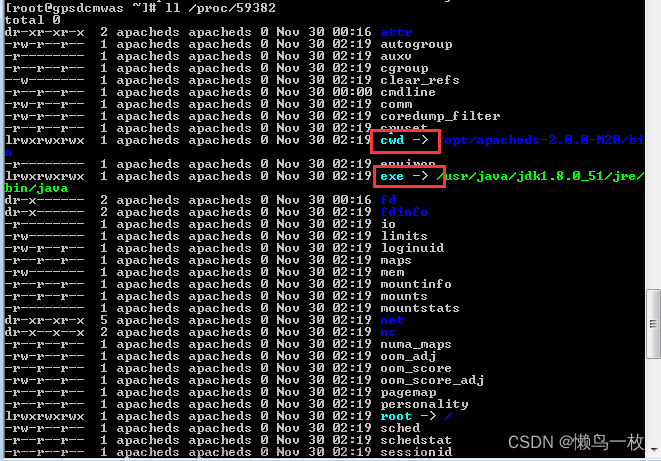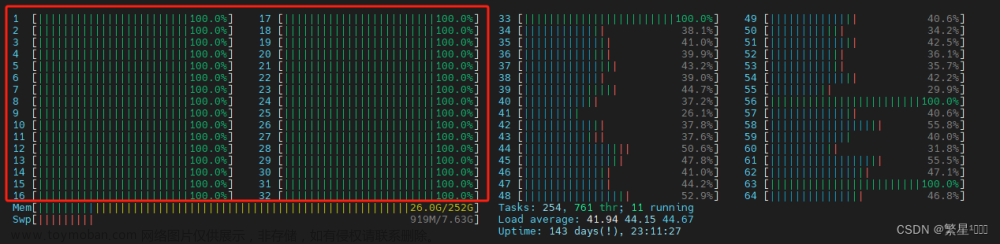1.top命令介绍
top命令是Linux系统中常用的性能分析工具,可以实时地查看系统的运行情况,比如内存、CPU、负载以及各个进程的资源占用情况。鉴于工作中需要经常使用,故在此整理一下top的学习笔记。
2.top命令输出结果分析
首先来看一下执行top后的输出界面展示:
[外链图片转存失败,源站可能有防盗链机制,建议将图片保存下来直接上传(img-aKDNOTeA-1656658143161)(file:///C:/Users/j30011431/AppData/Roaming/eSpace_Desktop/UserData/j30011431/imagefiles/EB155427-A769-4FF0-AE2F-AE8BB5CC4CBB.png)]
top界面主要分为两个部分,前5行展示的是系统的整体性能,光标下面部分是系统中每个进程的具体信息。光标所在处是用来输入操作命令的。
##2.1 系统的整体性能
第一行:
top - 14:39:05 up 36 days, 21:26, 3 users, load average: 56.31, 55.92, 56.03
- top:名称
- 14:39:05:系统当前时间
- up 36 days, 21:26:系统以及运行的时间,和uptime命令相等
- 3 users:当前有3个用户在线
- load average: 56.31, 55.92, 56.03:系统一定时间内的平均负载,分别是1分钟、5分钟、15分钟。
主要关注load average这个值,所谓系统负载就是:在一段时间内,CPU正在处理以及等待CPU处理的进程数之和。系统在同一时间运行的进程数和系统CPU核数相关,一般来说Load Average的数值别超过这台机器的总核数,就没什么问题。
第二行:
Tasks: 265 total, 2 running, 263 sleeping, 0 stopped, 0 zombie
- Tasks:任务,也就是进程
- 265 total:当前总共有265个任务,也就是265个进程
- 2 running:2个进程正在运行
- 263 sleeping:263个进程正在休眠
- 0 stopped:0个停止的进程
- 0 zombie:1个僵尸进程
第三行:
%Cpu(s): 88.9 us, 7.9 sy, 0.0 ni, 1.7 id, 0.0 wa, 1.4 hi, 0.0 si, 0.0 st
- %Cpu(s):CPU使用率
- 88.9 us:用户空间占用CPU时间的百分比(大部分进程都运行在用户态,通常都是希望用户空间CPU越高越好)
- 7.9 sy:内核空间占用CPU时间的百分比(Linux内核态占用的CPU时间,系统 CPU占用越高,表明系统某部分存在瓶颈。通常这个值越低越好)
- 0.0 ni:占用CPU时间的百分比(ni是nice的缩写,进程用户态的优先级,如果调整过优先级,那么展示的就是调整过nice值的进程消耗掉的CPU时间,如果系统中没有进程被调整过nice值,那么ni就显示为0)
- 1.7 id:空闲CPU占用率,等待进程运行
- 0.0 wa:等待输入输出的CPU时间百分比(CPU的处理速度是很快的,磁盘IO操作是非常慢的。wa表示 CPU 在等待 IO 操作完成所花费的时间。系统不应该花费大量的时间来等待 IO 操作,否则就说明 IO 存在瓶颈)
- 1.4 hi:CPU硬中断时间百分比(硬中断是硬盘、网卡等硬件设备发送给CPU的中断消息 )
- 0.0 si:CPU软中断时间百分比(软中断是由程序发出的中断 )
- 0.0 st:被强制等待(involuntary wait)虚拟 CPU 的时间,此时 Hypervisor 在为另一个虚拟处理器服务。
第四行:
MiB Mem : 15508.4 total, 3858.4 free, 3369.3 used, 828.07 buff/cache
- MiB Mem:内存
- 15508.4 total:物理内存总量
- 3858.4 free:空闲内存量
- 3369.3 used:已使用的内存量
- 828.07 buff/cache:用作内核缓存的内存量
第五行:
MiB Swap: 4096.0 total, 3855.1 free, 240.9 used. 10823.7 avail Mem
- MiB Swap:交换空间(虚拟内存,当内存不足的时候,把一部分硬盘空间虚拟城内存使用)
- 4096.0 total:交换区总量
- 3855.1 free:空闲交换区总量
- 240.9 used:使用的交换区总量
- 10823.7 avail Mem:可用于启动一个新应用的内存(物理内存),和free不同,它计算的是可回收的page cache和memory slab
第四行和第五行输出信息,等同于使用free -m命令。
2.2 进程信息
PID USER PR NI VIRT RES SHR S %CPU %MEM TIME+ COMMAND
- PID:进程id
- USER:进程所有者
- PR:进程的优先级,越小优先级越高
- NI:nice值,负值表示高优先级,正值表示低优先级
- VIRT:进程使用的虚拟内存,单位是kb
- RES:进程使用的物理内存,单位kb
- SHR:进程使用的共享内存,单位kb
- S:进程状态(S表示休眠,R表示正在运行, Z表示僵死状态,N表示该进程优先值为负数,I表示空闲状态)
- %CPU:进程占用的CPU使用率
- %MEM:进程使用的物理内存和总内存的百分比
- TIME+:进程使用的CPU时间总计,单位1/100秒
- COMMAND:命令行
上述列是top命令的默认显示,还有一些参数可以使用top的交互命令选择显示,按f键,选择需要展示的部分。
3.top命令行选项
格式:top [选项]
| 选项 | 功能 |
|---|---|
| -p | 只显示某个进程的信息 |
| -d | 设置刷新时间,默认是5s |
| -c | 显示产生进程的完整命令,默认是进程名 |
| -o | 指定要排序的字段,比如top -o PID 按照PID从大到小,top -o -PID 按照PID从小到大 |
| -n | 指定刷新次数,比如 top -n 3,刷新输出3次后退出 |
| -b | 以非交互非全屏模式运行,以批次的方式执行top,一般配合-n指定输出几次统计信息,将输出重定向到指定文件,比如 top -b -n 3 > /tmp/top.tmp |
| -i | 不显示任何闲置 (idle) 或无用 (zombie) 的进程 |
| -u | 查找特定用户启动的进程 |
4.top交互命令
top命令在执行过程中可以使用一些交互功能:
| 按键 | 功能 |
|---|---|
| h键 | 按下h键,会显示帮助画面 |
| c键 | 按下c键,会显示产生进程的完整命令,等同于-c参数,再次按下c键,变为默认显示 |
| f键 | 按下f键,可以选择需要展示的项目 |
| M键 | 按下M键,根据驻留内存大小(RES)排序 |
| P键 | 按下P键,根据CPU使用百分比大小进行排序 |
| T键 | 按下T键,根据时间/累计时间进行排序 |
| E键 | 按下E键,切换顶部内存显示单位 |
| e键 | 按下e键,切换进程内存显示单位 |
| l键 | 按下l键,切换显示平均负载和启动时间信息。 |
| t键 | 按下t键,切换显示CPU状态信息 |
| m键 | 按下m键,切换显示内存信息 |
5. VIRT、RES、SHR含义
VIRT:
1、进程“需要的”虚拟内存大小,包括进程使用的库、代码、数据,以及malloc、new分配的堆空间和分配的栈空间等;
2、假如进程新申请10MB的内存,但实际只使用了1MB,那么它会增长10MB,而不是实际的1MB使用量。
RES:
1、进程当前使用的内存大小,包括使用中的malloc、new分配的堆空间和分配的栈空间,但不包括swap out量;
2、包含其他进程的共享;
3、如果申请10MB的内存,实际使用1MB,它只增长1MB;
SHR:
1、进程当前使用的内存大小,包括使用中的malloc、new分配的堆空间和分配的栈空间,但不包括swap out量;
2、包含其他进程的共享;
3、如果申请10MB的内存,实际使用1MB,它只增长1MB;
上述三个值是从/proc/pid/statm文件中格式化读出来的,前三个值分别是VIRT、RES、SHR,单位是页,常见的是4kb。
参考文献:
https://blog.csdn.net/langzi6/article/details/124805024文章来源:https://www.toymoban.com/news/detail-822239.html
https://www.cnblogs.com/LittleHann/p/4522855.html文章来源地址https://www.toymoban.com/news/detail-822239.html
到了这里,关于top命令详细解读的文章就介绍完了。如果您还想了解更多内容,请在右上角搜索TOY模板网以前的文章或继续浏览下面的相关文章,希望大家以后多多支持TOY模板网!